VSCode多行编辑和块选择功能通过Alt+Click、Ctrl+Alt+方向键、Shift+Alt+I、Shift+Alt+拖拽及Ctrl+D/Ctrl+Shift+L等快捷键,实现多光标同步编辑、垂直光标扩展、行尾批量操作、矩形区域选择和智能选词替换,显著提升代码批量修改效率。
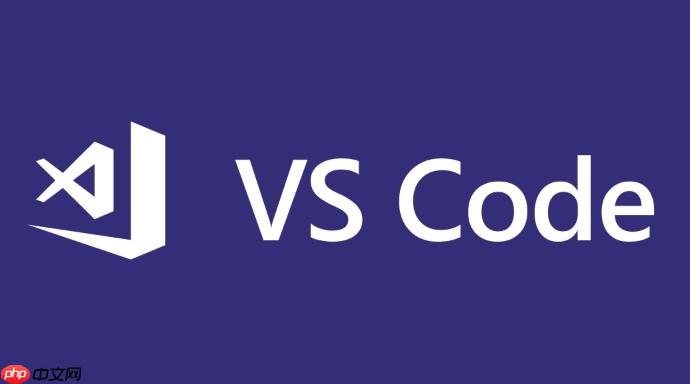
VSCode的多行编辑和块选择功能,本质上就是让你能同时在代码的多个位置进行操作,极大地提升了编辑效率。最常用的方法是按住
Alt
Ctrl + Alt + Up/Down
Shift + Alt
VSCode提供了多种强大的多行编辑和块选择功能,让你能告别繁琐的重复劳动。
1. 自由多光标编辑 (Alt + Click) 这可能是最直观、最常用的多光标操作方式了。想象一下,你需要在代码里好几个不连续的位置同时修改一个变量名,或者插入一些相同的文本。这时,你只需要按住
Alt
Option
// 假设你想同时修改这三个地方的 'data' const data = fetchData(); process(data); render(data); // 操作:按住 Alt 键,分别点击三个 'data' 单词后,输入 'newData' // 结果: const newData = fetchData(); process(newData); render(newData);
2. 垂直多光标编辑 (Ctrl + Alt + Up/Down) 如果你的目标是编辑连续的多行,比如你想在某个函数体内的所有行末尾都加一个分号,或者在多行代码前批量添加注释。这时,
Ctrl + Alt + Up
Ctrl + Alt + Down
# 假设你想在这些行末尾都加一个逗号 item1 = "Apple" item2 = "Banana" item3 = "Orange" # 操作:光标放在 "Apple" 行末尾,按 Ctrl + Alt + Down 两次,然后输入 "," # 结果: item1 = "Apple", item2 = "Banana", item3 = "Orange",
3. 选中行尾添加光标 (Shift + Alt + I) 这个快捷键有点像
Ctrl + Alt + Up/Down
Shift + Alt + I
<!-- 假设你选中了以下所有行,想在每行末尾添加一个闭合标签 -->
<div>
<span>
<p>
<!-- 操作:选中三行,按 Shift + Alt + I,然后输入 </div>、</span>、</p> 对应的闭合标签 -->
<!-- 结果: -->
<div></div>
<span></span>
<p></p>4. 列选择模式/块选择 (Shift + Alt + Drag) 好了,接下来是块选择,或者叫列选择模式。这个功能在处理规整的文本块时简直无敌。比如你有一堆用空格对齐的数据,想在某一列统一插入或者删除内容。你只需要按住
Shift + Alt
# 假设你想在第二列的数字前都加上 "$" 符号 Product A 100 Product B 250 Product C 50 # 操作:按住 Shift + Alt,从 "100" 前面垂直拖拽到 "50" 前面,然后输入 "$" # 结果: Product A $100 Product B $250 Product C $50
5. 智能多光标选择 (Ctrl + D / Ctrl + Shift + L) 除了上述直接添加光标的方法,VSCode还有两个非常实用的多光标辅助功能:
Ctrl + D
Ctrl + Shift + L
Ctrl + D
Ctrl + Shift + L
在VSCode中,掌握多光标编辑的快捷键是提升代码修改效率的必经之路。它们不仅能帮你节省大量时间,还能减少手动修改带来的错误。我刚开始用VSCode那会儿,对多光标的理解还停留在简单的复制粘贴,直到有一次需要批量修改几百行代码中的某个特定模式,才真正体会到这些快捷键的魔力。
最核心的快捷键组合包括:
Alt + Click
Option + Click
Ctrl + Alt + Up/Down
Cmd + Option + Up/Down
Shift + Alt + I
Shift + Option + I
Shift + Alt + I
var
let
Ctrl + D
var
Ctrl + D
var
let
Ctrl + D
Cmd + D
Ctrl + D
Ctrl + Shift + L
Cmd + Shift + L
Ctrl + Shift + L
掌握这些快捷键,并根据实际情况灵活运用,你会发现自己在VSCode中的编辑效率会有质的飞跃。
VSCode的列选择模式,也就是我们常说的块选择,是一个在处理规整文本数据时非常强大的功能。它的核心操作是Shift + Alt + 鼠标拖拽
Shift + Option + 鼠标拖拽
比如说,你正在写CSS,有一堆属性值需要对齐,或者在Markdown表格里,要批量修改某一列的内容。
Shift + Alt + Drag
举个例子,你可能有一段这样的代码:
const user = {
id: 1,
name: "Alice",
email: "alice@example.com"
};
const product = {
id: 101,
name: "Laptop",
price: 1200
};如果你想在所有键名(
id
name
price
Shift + Alt
id
price
:
Shift + Alt + 鼠标拖拽
这个功能在处理CSV文件、或者需要对齐的代码块时,效率高到飞起。我经常用它来快速修改表格数据、批量删除某一列的特定字符,或者在多行代码的固定位置插入相同的内容。不过,需要注意的是,列选择模式只对规整的、矩形的数据块有效。如果你的代码格式参差不齐,或者需要跨越不规则的空白区域,那可能就需要结合其他多光标操作或者正则表达式替换了。它的局限性在于无法处理非矩形的复杂选择,但对于其擅长的领域,它无疑是最佳选择。
多行编辑虽然强大,但在某些复杂场景下,单纯的快捷键组合可能不够用,而且如果不注意,也容易掉进一些“坑”里。理解这些进阶技巧和常见误区,能让你更游刃有余地使用VSCode。
1. 结合搜索与替换进行多光标操作
有时候,你可能需要对某些特定的模式进行多光标编辑,但又不想手动一个个点。这时,你可以先用
Ctrl + F
Alt + Enter
Ctrl + Shift + L
例如,你只想修改注释中的
TODO
TODO
// TODO
Alt + Enter
TODO
2. 利用多光标进行更复杂的文本操作
多光标不仅仅是用来输入文本,它还可以配合其他命令。比如,在多光标模式下,你可以使用
Ctrl + Shift + K
Ctrl + Shift + Enter
3. 常见误区与应对策略
Esc
总的来说,VSCode的多行编辑功能非常强大且灵活,但掌握它的边界和与其他工具的配合使用,才能真正发挥出它的最大
以上就是VSCode多行编怎么设置_VSCode多行编辑与块选择操作技巧教程的详细内容,更多请关注php中文网其它相关文章!

每个人都需要一台速度更快、更稳定的 PC。随着时间的推移,垃圾文件、旧注册表数据和不必要的后台进程会占用资源并降低性能。幸运的是,许多工具可以让 Windows 保持平稳运行。




Copyright 2014-2025 https://www.php.cn/ All Rights Reserved | php.cn | 湘ICP备2023035733号